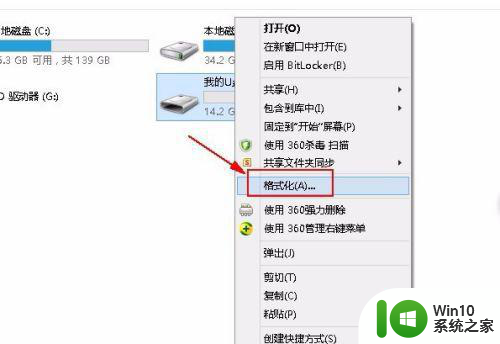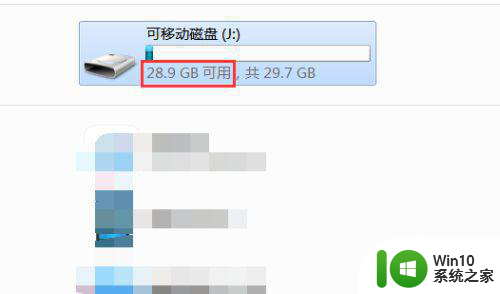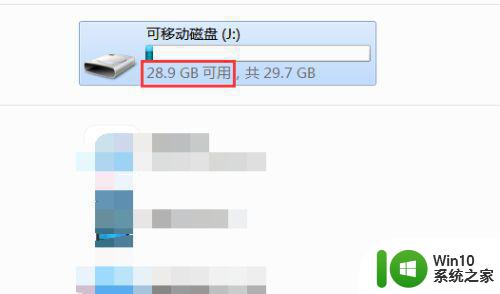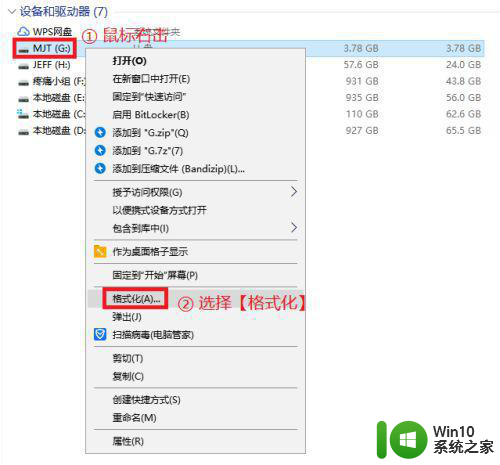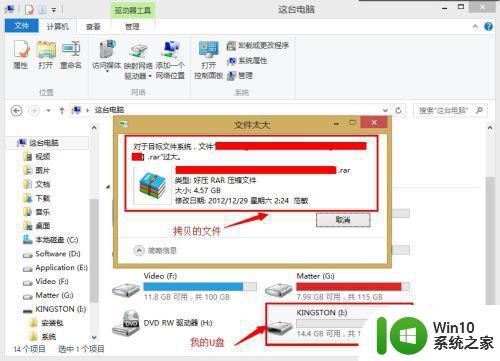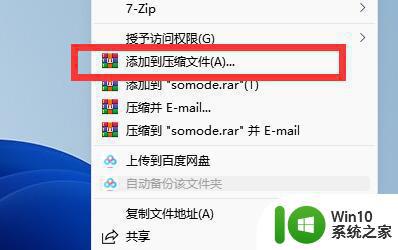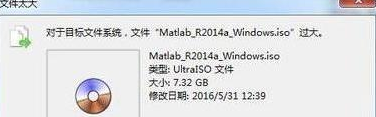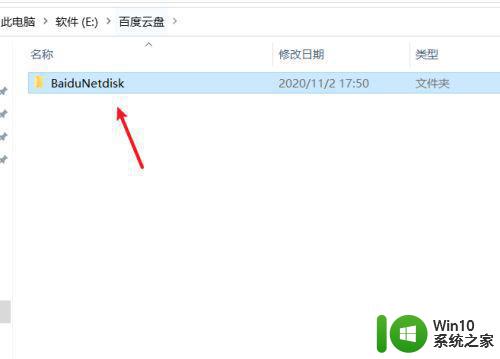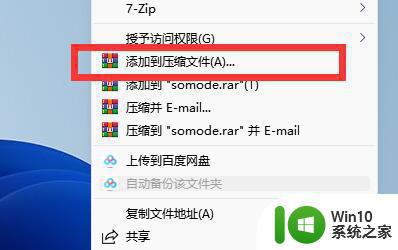把游戏复制到u盘里显示太大了怎么解决 游戏复制到U盘显示文件过大如何解决
当我们试图将游戏复制到U盘时,有时会遇到文件过大的问题,这可能是因为游戏文件本身就很大,而U盘的存储空间有限。为了解决这个问题,我们可以尝试压缩游戏文件或者选择一个更大容量的U盘来存储游戏。还可以考虑删除一些不必要的文件或者清理U盘上的其他文件,以释放更多的存储空间。通过这些方法,我们可以有效解决游戏文件过大的问题,顺利将游戏复制到U盘中。
解决方法:
1、首先点击桌面上的计算机图标,打开计算机,可以看到各个分区盘符,和插入的移动存储的盘符,在此可以看到笔者插入的U盘盘符是G盘,鼠标右键点击G盘,选择属性。
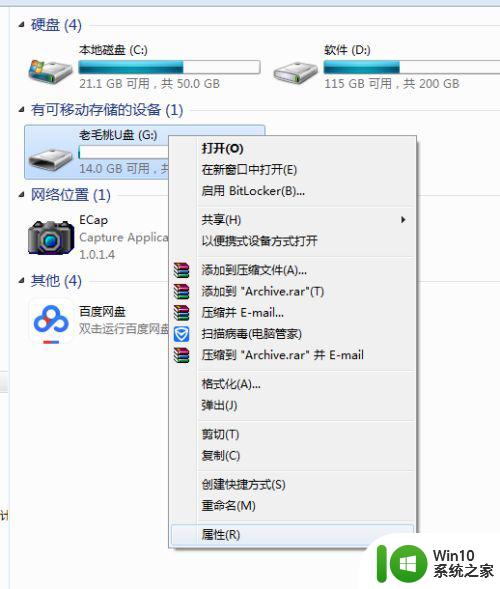
2、在打开的属性窗口中,可以看到笔者的U盘还有14G的空间,但是文件系统是FAT32,所以当单个文件大于4g的时候将会提示文件过大无法复制到U盘。
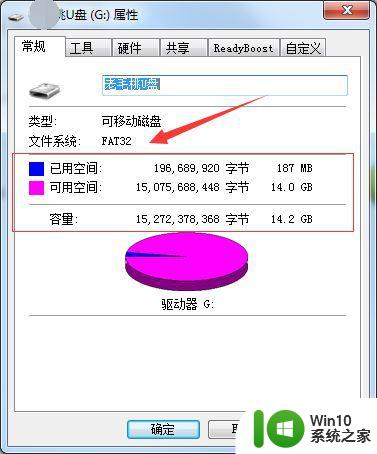
3、接下来解决问题,转换文件系统。点击电脑左下角,然后在如图所示输入框中输入'cmd'三个字母,点击回车,即键盘上的enter键。
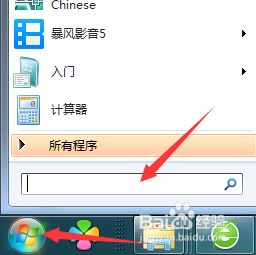
4、在弹出的对话框中,输入'convert g:/fs:ntfs'并回车确定。(这边g:/代表U盘所在盘符,根据电脑中U盘实际显示盘符正确输入盘符)
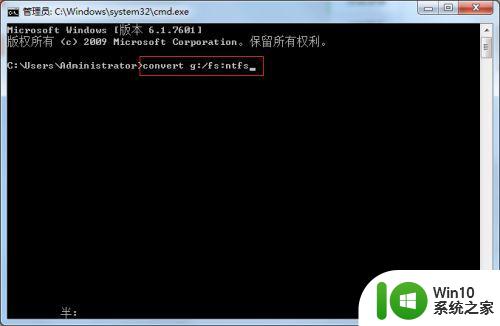
5、回车后,我们会看到当前U盘的一些信息,同时提示正在转换文件系统,如下图最后一行。

6、等一会,不要操作,静等即可,当我们看到转换完成的提示,如下图最后一行所示。此时即大功告成了,我们可以放心的复制文件了,因为NTFS:最大文件2TB,只要U盘足够大,一般单个文件应该都能复制了。

7、为了验证一下文件格式是否改过来,我们重复步骤1、2操作,来看看,可以看到文件格式已经从之前的FAT32变成NTFS了,放心去复制文件吧。
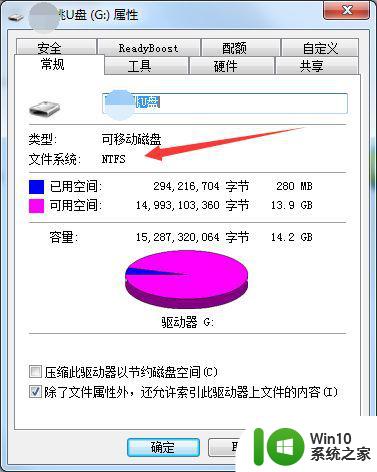
以上就是把游戏复制到u盘里显示太大了怎么解决的全部内容,如果有遇到这种情况,那么你就可以根据小编的操作来进行解决,非常的简单快速,一步到位。